Outlook에서 전자 명함을 만드는 방법
일반적으로 사람들은 명함을 회사나 개인에 대한 비즈니스 정보가 담긴 작은 카드로 정의하지만 Outlook 에서 명함을 만들 수 있다는 사실을 알고 계 셨습니까? 사용자가 Outlook(Outlook) 에서 명함을 만들면 전자 메일에서 해당하는 개인에게 연락처 정보가 표시됩니다.
Outlook 에 일반적으로 사용되는 전자 명함은 무엇입니까 ?
Outlook 에서 전자 명함을 사용하면 연락처 정보를 더 쉽게 만들고 보고 공유할 수 있습니다. Outlook 에 이미 있던 새 정보나 이전 연락처 정보로 명함을 만들 수 있습니다 .
Outlook 연락처와 Outlook 명함 의 차이점은 무엇입니까 ?
Microsoft Outlook 에서 연락처는 이름이나 이메일 주소일 수 있으며 명함은 전체 화면 모드에서 연락처 정보를 표시합니다.
Outlook 에서 전자 명함(Electronic Business Card) 을 만드는 방법
Outlook 에서 전자 명함을 만들려면 다음 단계를 따르세요.
- 명함 레이아웃 선택
- 명함(Business Card) 의 배경 선택
- (Add Pictures)명함 에 (Business Card)사진 또는 로고 추가
- 명함의 텍스트 편집
- (Add)명함(Business Card) 에 필드 추가 및 제거(Remove)
1] 명함 레이아웃 선택
아웃룩(Outlook) 을 시작 합니다.
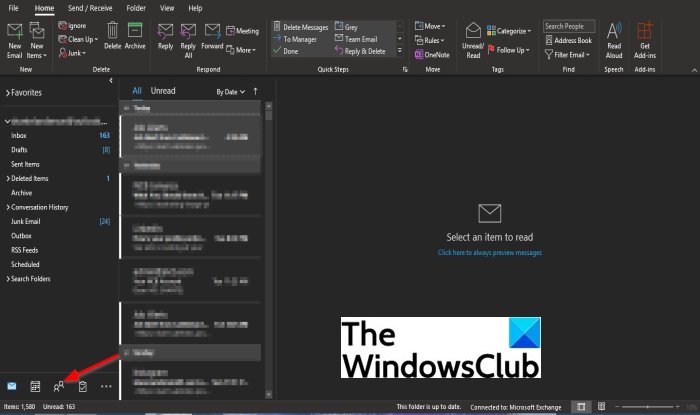
아래 탐색 모음에서 사람(People) 버튼을 선택합니다 .

Outlook 인터페이스 의 왼쪽 상단에서 새 연락처(New Contact) 를 클릭 합니다.
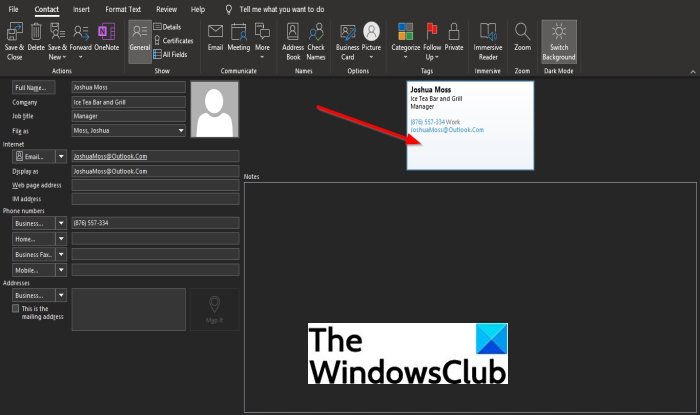
새 연락처(New Contact) 인터페이스가 열리면 오른쪽에 있는 명함을 두 번 클릭 합니다(Business Card) .
명함 편집(Edit Business Card) 대화 상자가 열립니다.

카드 디자인( Card Design) 섹션에서 레이아웃 목록 드롭다운 화살표를 클릭하고 목록 에서(Layout) 레이아웃을 선택합니다.
2] 명함(Business Card) 배경 선택(Choose)
명함 편집(Edit Business Card) 대화 상자 에서 전자 명함의 배경을 선택할 수 있습니다.
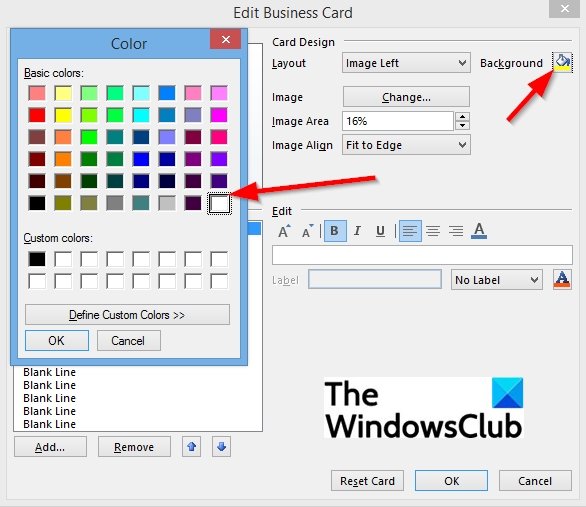
레이아웃(Layout) 목록 반대편에 있는 배경(Background) 버튼을 클릭 합니다.
색상(Color) 대화 상자 가 나타나면 색상을 선택한 다음 확인 을 클릭 합니다(OK) .
3] 명함 에 (Business Card)사진(Pictures) 또는 로고 추가(Add)
대화 상자에서 이미지를 추가하고 옵션을 사용하여 크기를 추가하고 이미지를 배치할 수 있습니다.

명함에 이미지를 추가하려면 변경(Change) 버튼을 클릭하세요.
이미지 크기를 추가하려면 이미지 영역(Image Area) 위아래 버튼을 클릭하여 이미지 크기를 늘리거나 줄입니다.
이미지를 배치하려면 이미지 정렬(Image Align) 목록의 드롭다운 화살표를 클릭합니다.
4] 명함(Business Card) 의 텍스트 서식 지정(Format)
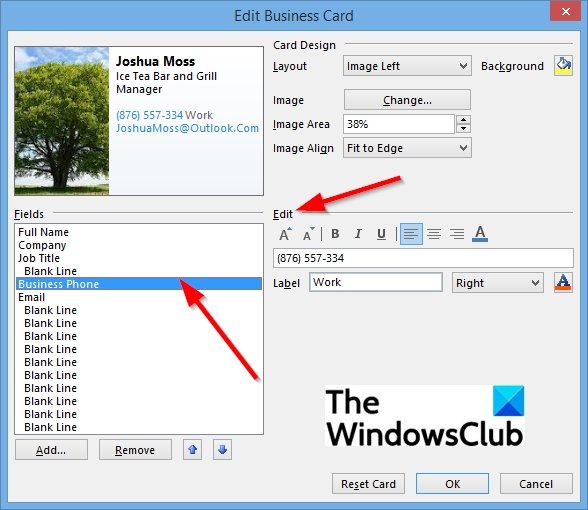
명함의 텍스트를 편집하려면 필드(Fields) 목록 상자에서 필드를 선택하십시오.
편집( Edit) 섹션 아래에는 명함의 텍스트 서식을 지정하는 도구가 있습니다.
명함에 대해 원하는 편집 형식을 선택합니다.
5] 명함(Business Card) 에 필드 추가(Add) 및 제거(Remove)

명함에 필드를 추가하려면 추가(Add) 버튼을 클릭하고 필드를 선택합니다.
필드를 제거하려면 제거(Remove) 버튼을 클릭하십시오.
필드를 목록 위나 아래로 이동하려면 위(Up) 및 아래(Down) 버튼을 클릭합니다.
그런 다음 확인( OK) 을 클릭 합니다.
이 튜토리얼이 Outlook(Outlook) 에서 전자 명함(Electronic Business Card) 을 만드는 방법을 이해하는 데 도움이 되기를 바랍니다 .
다음 읽기(Read next) : 다른 Outlook 사용자에게 명함을 보내는 방법(How to send Business Card to other Outlook users) .
Related posts
Business Card을 다른 Outlook 사용자에게 보내는 방법
Google Drive에서 Business Card를 만드는 방법
Android mobile에 메시지를로드하는 중 오류 메시지 Outlook error
휴대 전화를위한 Outlook mobile 앱을 최적화하는 방법
Outlook에서 회의 초대장을 보내는 방법
Outlook에서 custom domain email ID를 만드는 방법
Outlook는 지난 번에 시작할 수 없었습니다. 안전 모드로 시작 하시겠습니까?
Email를 PDF으로 저장하는 방법 Gmail and Outlook에서
Outlook에서보고 된 오류 (0x80042109) 보내기 또는 받기
Windows 10에서 Outlook에 RSS Feeds을 추가하는 방법
Outlook.exe location Windows 10은 어디에 있습니까?
Convert NSF PST 무료 NSF PST converter to Tools
Windows 10에서 Outlook에서 이메일에 회신 할 때 Font size 변경 사항
Outlook.com or Desktop 앱에서 전자 메일에 파일을 첨부 할 수 없습니다 [고정]
현재 mail client은 messaging request - Outlook error를 수행 할 수 없습니다
Word, Excel, PowerPoint, Outlook을 시작하는 방법 Safe Mode
Outlook에서보고 된 error 0x800CCC0F을 보내거나 받았습니다
어떻게 자동으로 Forward Email에 Microsoft Outlook
Outlook로 custom domain email 설정 문제
Windows의 Email Insights을 사용하면 Outlook email & Gmail를 신속하게 검색 할 수 있습니다
